
网络共享设置操作简单,学起来也要认真哦!
随着电脑与网络的广泛普及,您的办公效率得以显著提升。而办公效率的提高,实则离不开网络的共用与共享。不过,对于众多人士来说,如何实现网络共享却仍是一个较为模糊的问题。
为了节约资源、提高办公效率,基本上所有公司采用了网络共享的办公方式。这种方式的应用,对于图片、文件的传输与共用,起到了重大的作用。当然,在平常使用过程中也会遇到共享失败的情况,无法连接共享端的情况也是时常发生。面对这个问题,接下来以就以WIN10系统为例,让大家清楚如何实现网络共享方面的设置问题。
网络共享必须满足两个条件:
1、共享端为共享文件设定为电脑A(共享端)
2、连接共享文件的电脑设定为电脑B(连接端)
一、在电脑A端设置要共享的文件。
共享方法:选中要共享的文件夹,右击单击“属性”,弹出属性窗口,在列表中选择“共享”列表。在列表中打开“高级共享”,在共享此文件夹的复选框中打上勾,表明选中,在设置共享名及权限。如下图:
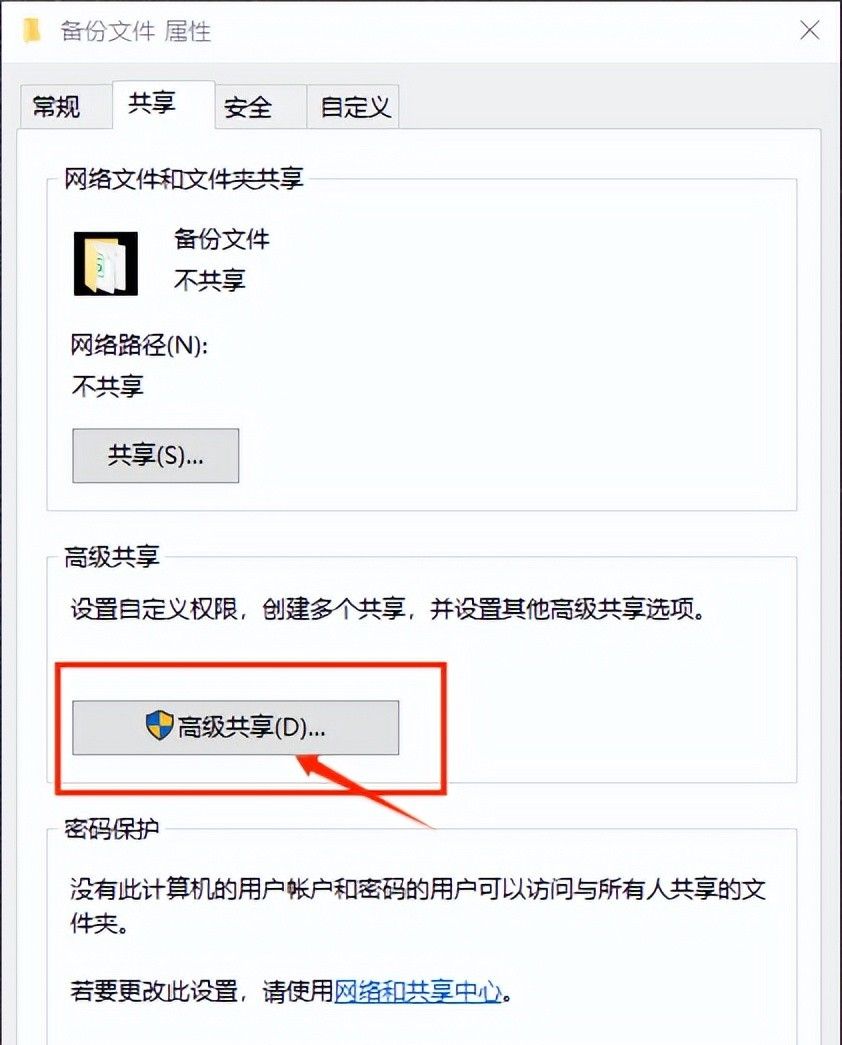
共享属性中选择高级共享
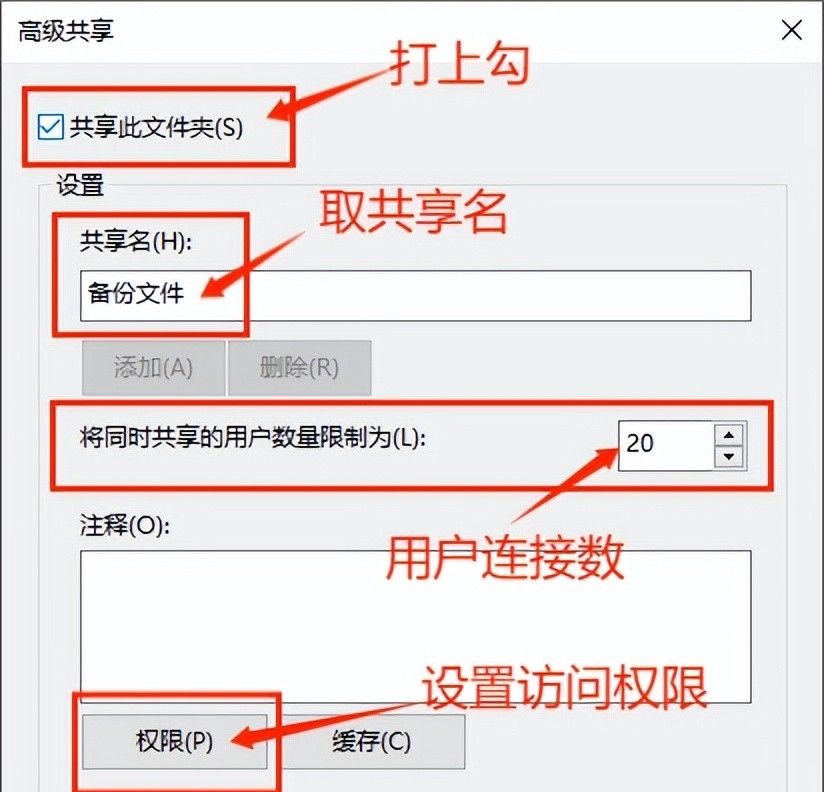
选择共享,设置共享名以及共享权限
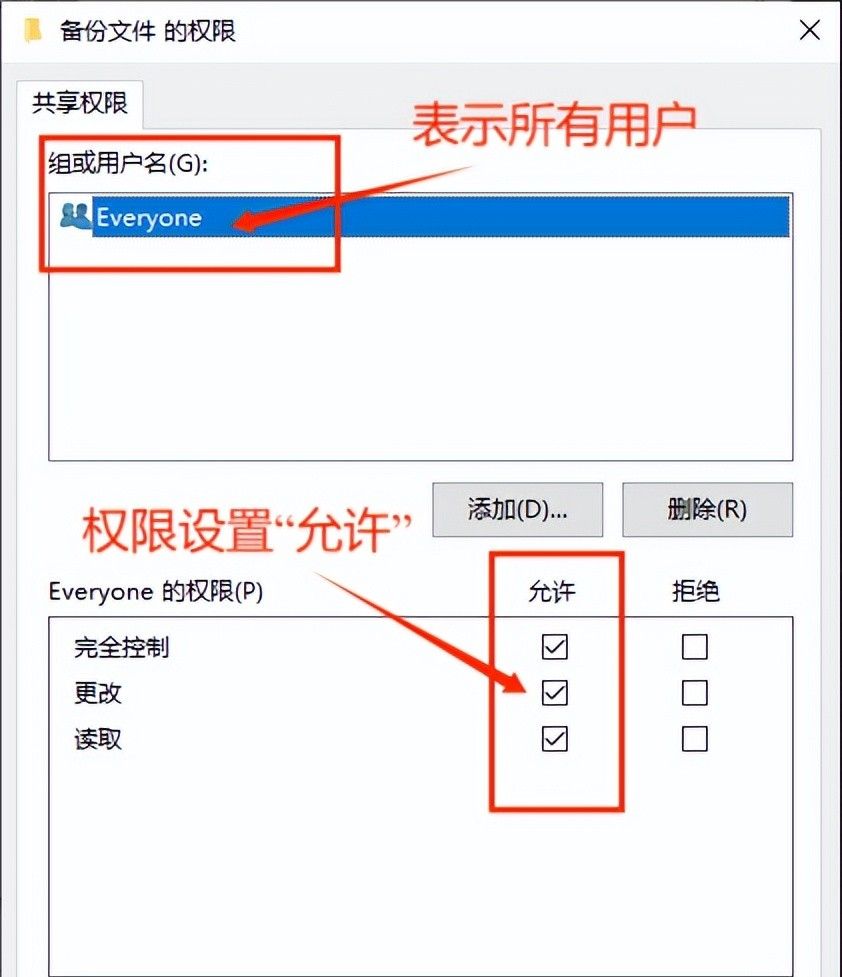
设置权限。所有用户完全控制,可更改、读取等权限
二、在电脑A设置高级共享
在桌面右击“网络”,单击“属性”,在左侧选择打开“高级共享设置”,设置如下图所示:
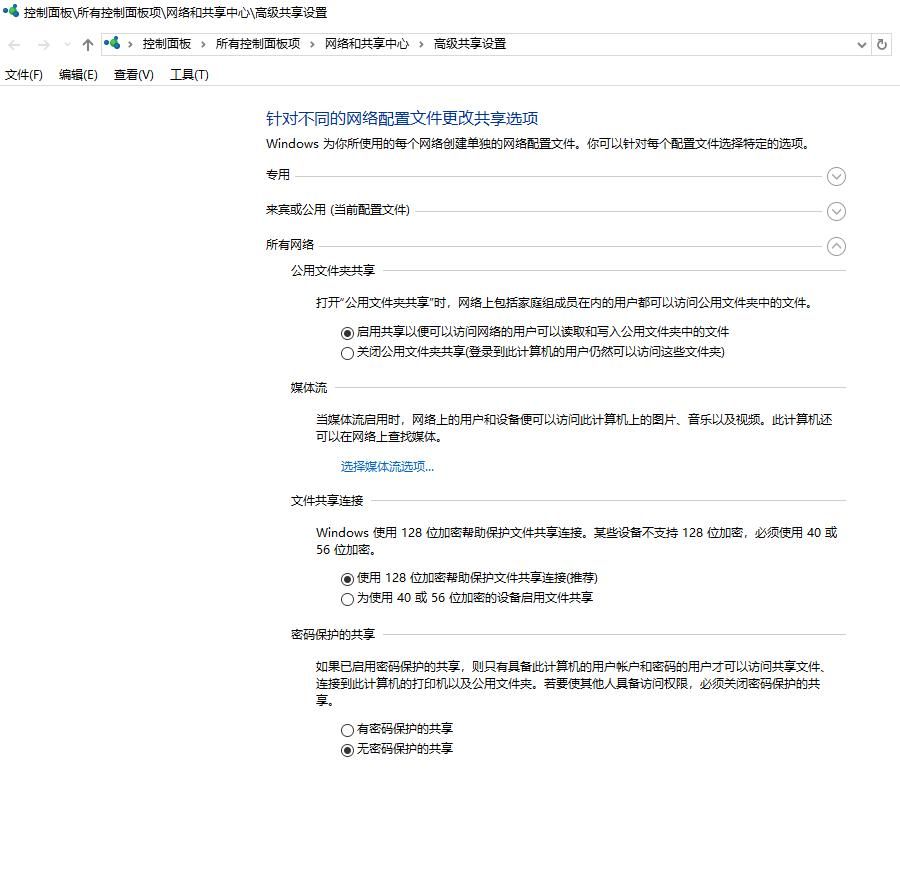
高级共享设置,所有网络中选择启用共享,设置完成后点保存更改
三、启用SMB1.0/CIFS文件共享支持
在WIN10系统中,启用SMB1.0的文件共享,是超级重大。如果在不同系统连接共享电脑A时会出现找到不电脑A的情况。其主要缘由是没有开启SMB1.0文件共享的功能。那么,该如何打开呢?
打开“控制面板”,选择打开“程序与功能”,在弹出的窗口左侧选择“启用或关闭WINDOWS功能”。在弹出的窗口中找到“启用SMB1.0/CIFS文件共享支持”,将前面的复选框打上勾,表明选中,确定后,重新启动电脑。如下图:
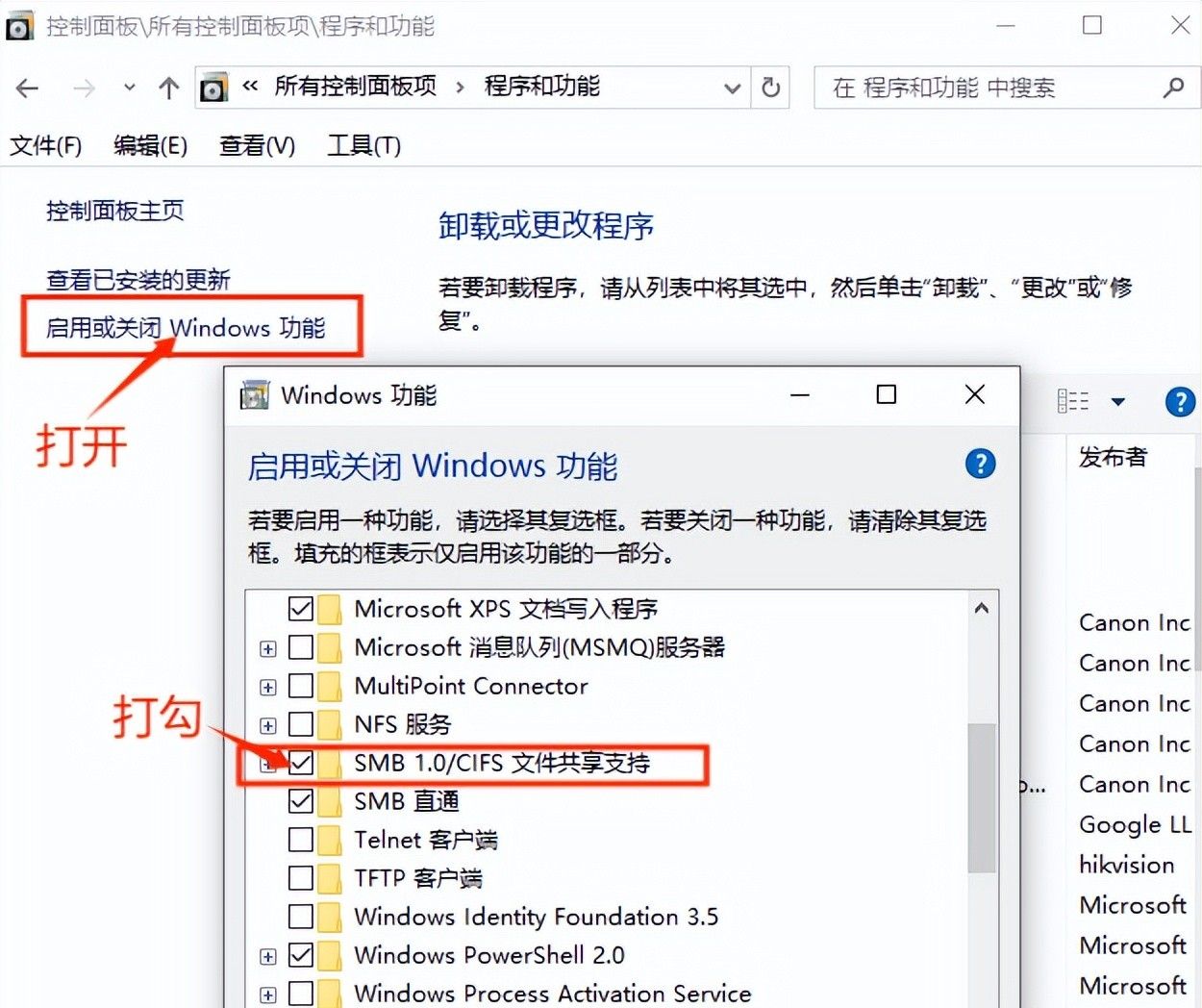
在WINDOWS功能列表中选择启用SMB1.0/CIFS文件共享支持后,点单确定,重新启动电脑
四,本地安全用户权限分配设置
安全用户权限分配设置是超级必要设置的,在安全设置列表中有一条“拒绝从网络访问这台计算机”中有用户“guest”宾客访问。那么,其它电脑B就无法访问电脑A,只有把这一条安全设置中的用户“guest”删除掉,不会被拒绝访问。
具体操作如下:
按“WIN+R”,打开“运行”,在框中输入“gpedit”,打开“本地组策略编辑器”窗口,在左侧列表中依次打开”计算机配置-windows设置-安全设置-用户权限分配“,在右边列表中找到“拒绝从网络访问这台计算机”,把安全设置中显示的用户名删除掉,双击文字,弹出属性窗口,选择用户名,直接点删除。如下图:
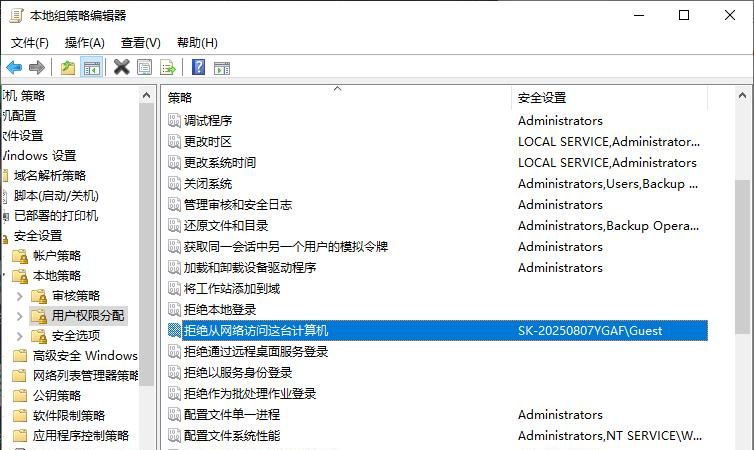
删除安全设置中的用户名
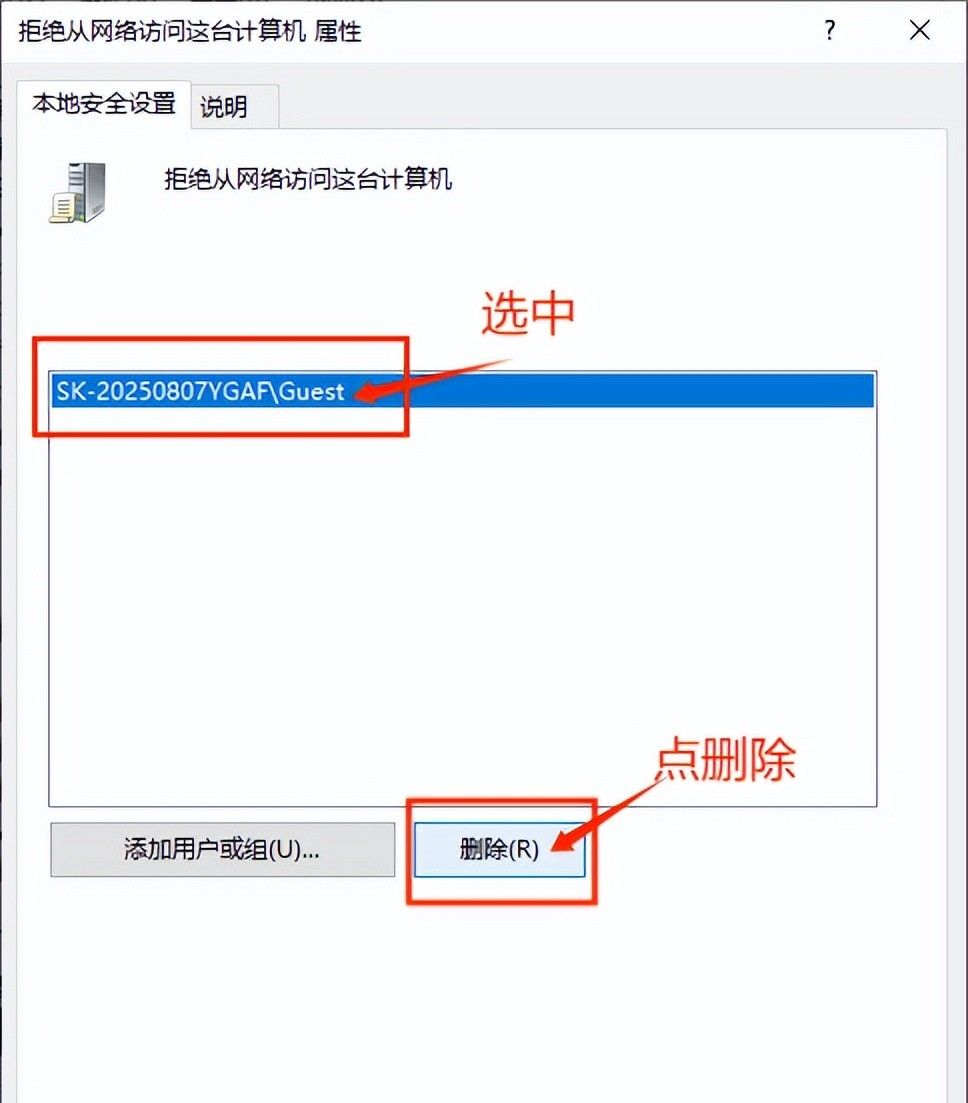
选中用户,点删除,在确定
然后,找到“从网络中访问此计算机”,把其它多佘的用户全部删除掉,只留下“Everyone”,再将找到“拒绝本地登入”中的所有用户也删除。如下图所示:
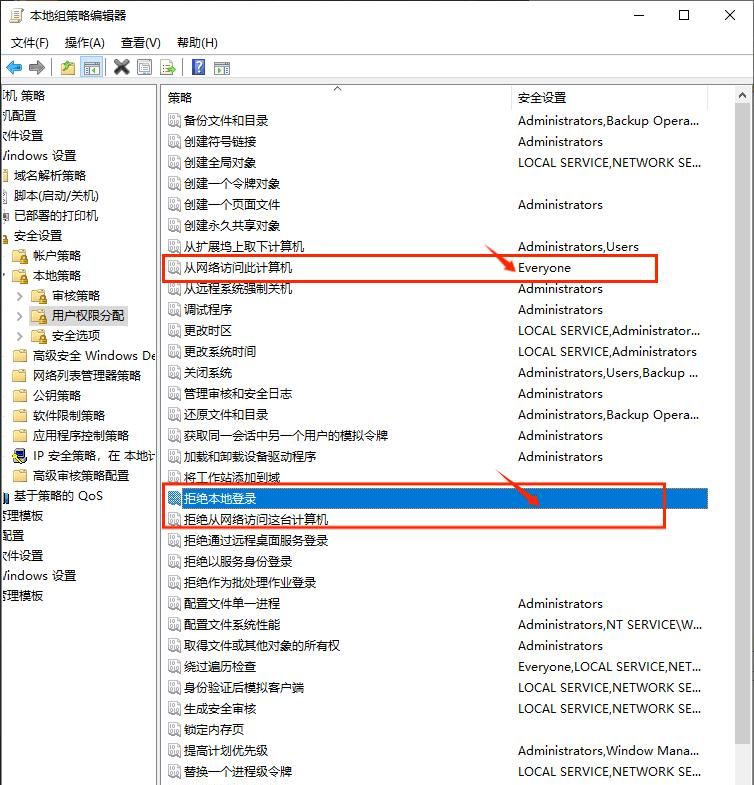
设置用户分配权限
电脑A端都设置好了,这下就可以去电脑B端进行共享连接了,在电脑B连接电脑A可以通过两种方式进行连接:
1、通过IP连接
2、通过网络列表中找到计算机名称进行连接
在得知电脑A的IP地址的情况下,我们只需要打开“运行”,在运行框中输入访问格式,如:\192.168.1.66,确定后,就会弹出连接窗口,在此,若需要输入用户各密码,按要求输入,确定就可以访问电脑A了。如图:
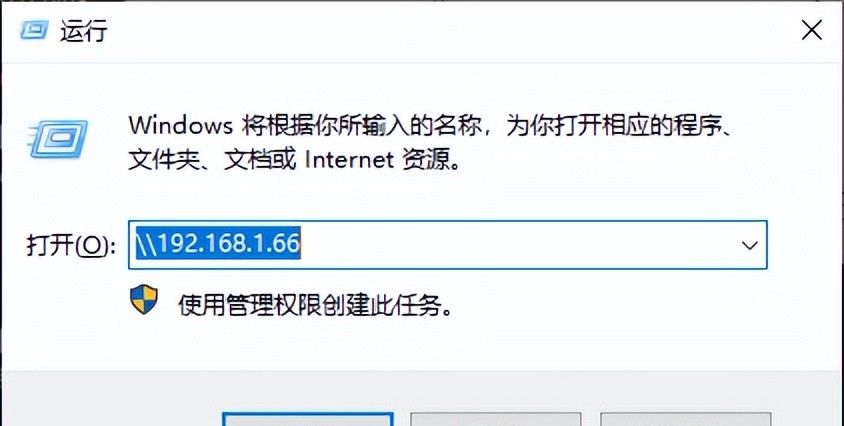
访问192.168.1.66这台电脑
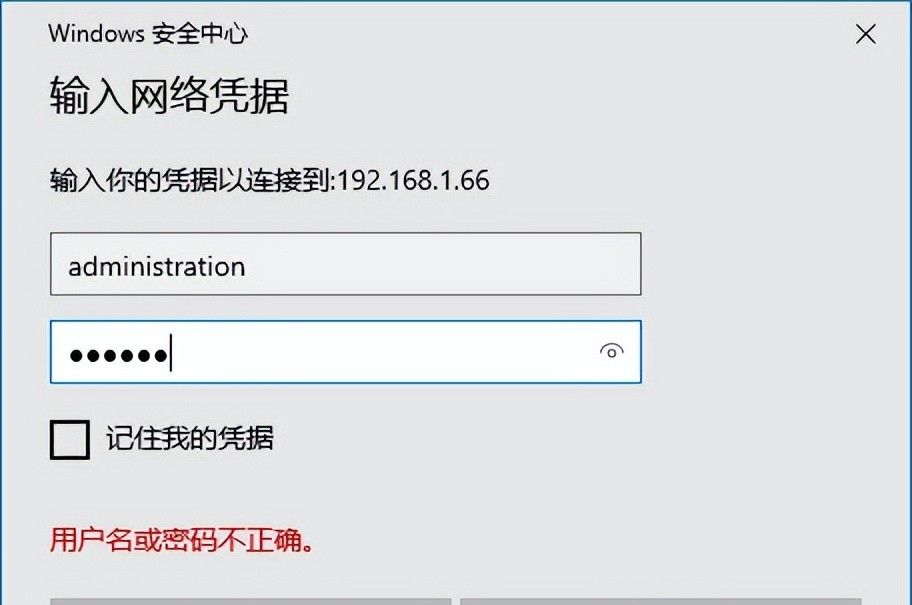
输入用户和密码,点击确定
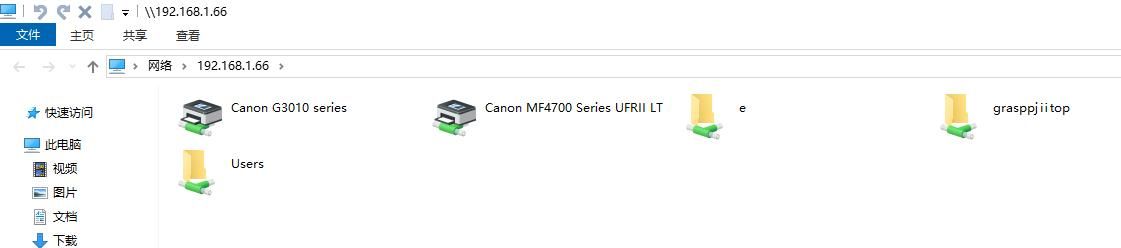
看到电脑A共享的打印机和文件夹了
整个共享设置及访问共享就讲到这里啦!若还有不太理解和不懂操作的家人们,可以通过留言告知我,我将在看到信息的第一时间回复你。创作不易,喜爱的家人们可以点赞关注,勿喜勿喷!!!











学习了